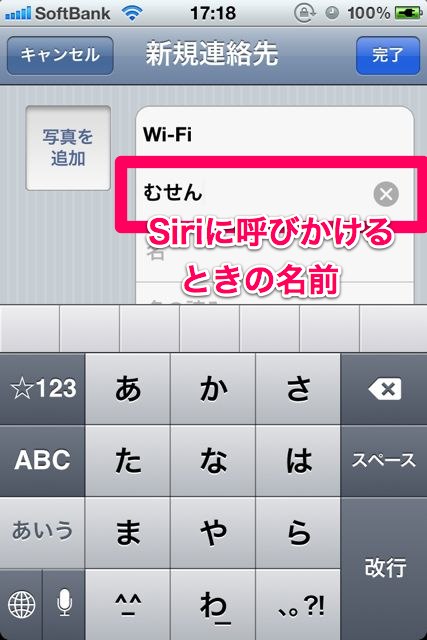
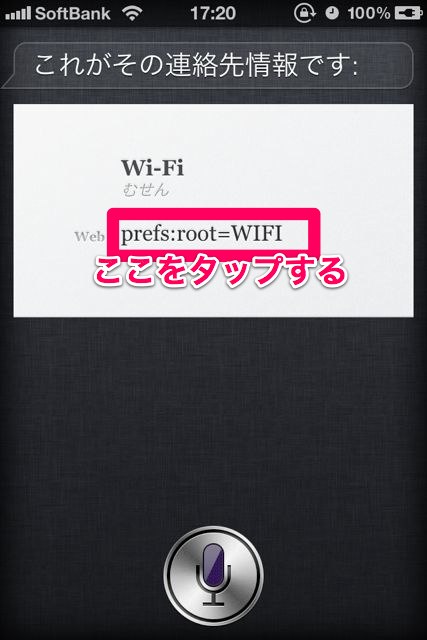
先日リリースされたiOS 5.1から「URLスキームを使った設定アプリへのショートカット」が使えなくなってしまいました。。
【残念なお知らせ】iOS5.1で設定アプリへのショートカットが使えなくなってしまいました… – AppBank
悲しい思いをした方が多いと思いますが…
なんと男子ハックさんによると、連絡先にURLスキームを登録しておけば、Siriで呼びだし、そのまま設定画面へアクセスできるというのです!
Siriなら設定アプリへのURLスキームが動く!Siriに設定アプリのWi-Fi画面を出してもらう方法。 * 男子ハック
さらに、設定アプリだけでなく、URLスキームが設定されているアプリもSiriからの起動が可能になります!
それが出来るならめっちゃ便利!!ということでさっそく使い方をご紹介いたします♪
連絡帳に登録する
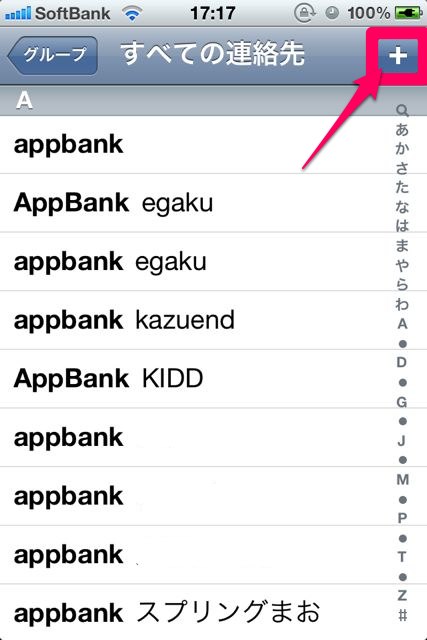
そして右上にある【+】マークをタップしましょう。
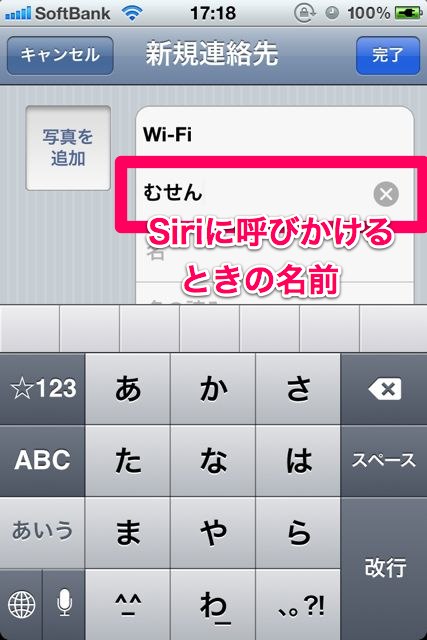
「姓」と「かな」を入力します。かなはSiriに呼びかけるときの名前になるので、分かりやすいものを入力してください。
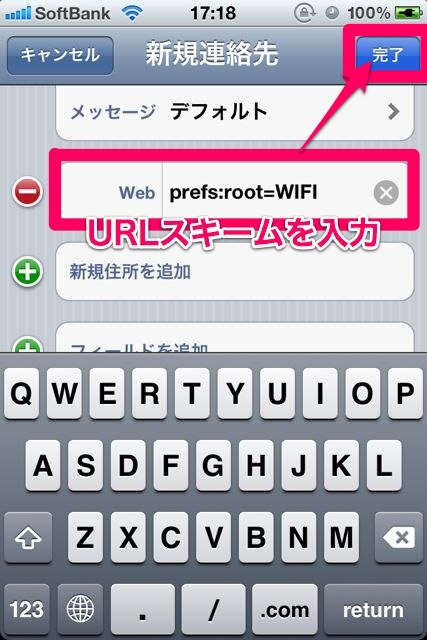
例えば…
Wi-Fi「prefs:root=WIFI」
明るさ調整「prefs:root=Brightness」
などになります。URLスキームを公開しているサイトはたくさんあるので、Google先生に聞いてみてください。
入力が終わったら、右上の【完了】をタップします。
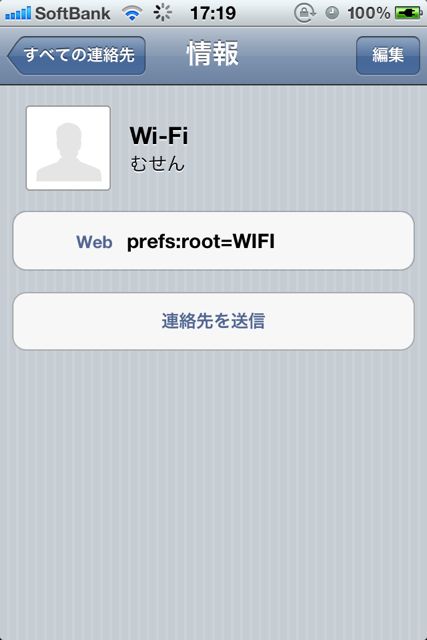
Siriに呼びかける。
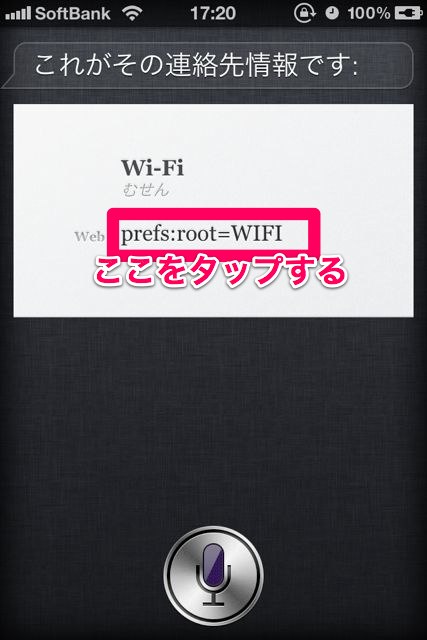
そして赤枠をタップすると…
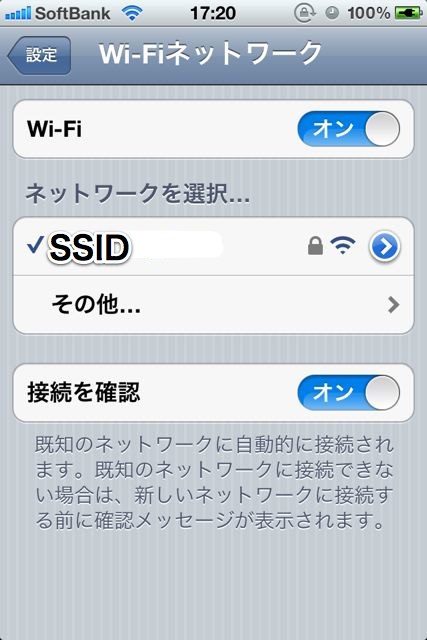
この他にもアプリのURLスキームを入力すれば、そのアプリを起動することもできますよ!
(例)
乗換案内「nrkjfree:」
駅.Locky「com.ubigraph.ekilocky:」
URLスキームが用意されているアプリであればSiriから起動することができます!ぜひお試しください!
めっちゃ便利な「Siriの便利技」でした!!
みなさんも試してみてくださいね!!
参考サイト
Siriなら設定アプリへのURLスキームが動く!Siriに設定アプリのWi-Fi画面を出してもらう方法。 * 男子ハック



